
时间:2021-02-25 16:46:07 来源:www.win10xitong.com 作者:win10
win10系统对于大家来说都非常熟悉了,在使用的时候会遇到各种问题,就像Win10如何使用事件查看器查看错误日志的情况。这个问题其实不是常见的,知道怎么解决的网友可能不是很多,先休息一下后我们就一起来动手解决Win10如何使用事件查看器查看错误日志的问题。处理这个难题的方法如下:1.在"开始"中右键,找到"事件查看器"。2.在事件查看器页面中点击"管理事件"就比较简单的处理它了。下面根据截图,我们一步一步的来学习Win10如何使用事件查看器查看错误日志的操作技术。
1.在“开始”中右键单击并找到事件查看器。
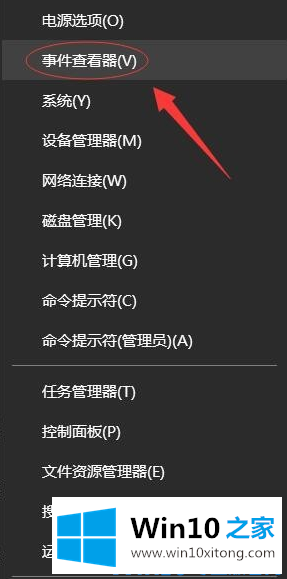
2.单击事件查看器页面上的“管理事件”。
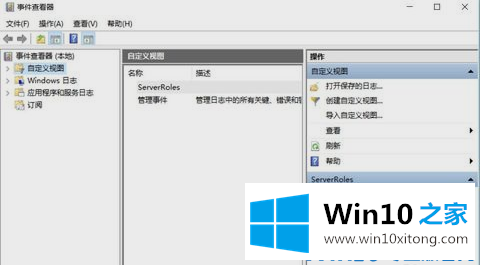
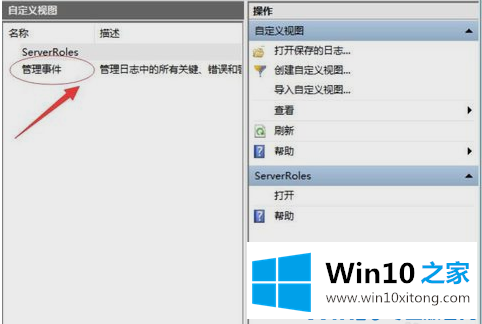
3.您可以查看错误日志列表,单击它查看错误消息,然后找到原因。
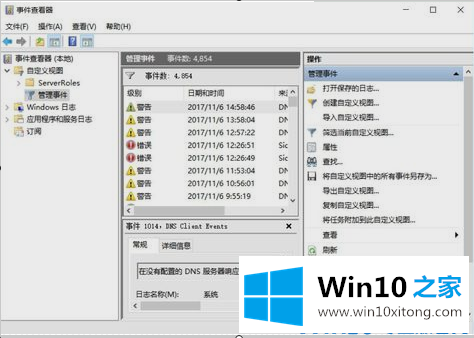
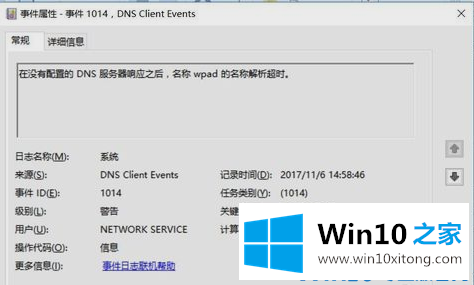
4.被警告日志,跟踪问题。
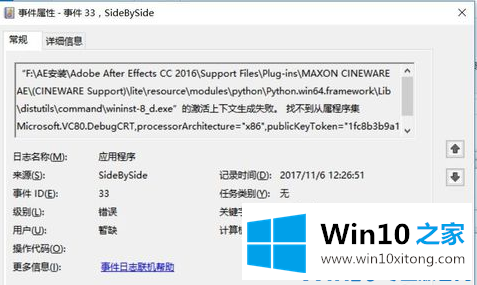
5.当然,您也可以查看窗口日志、应用程序日志和服务日志。
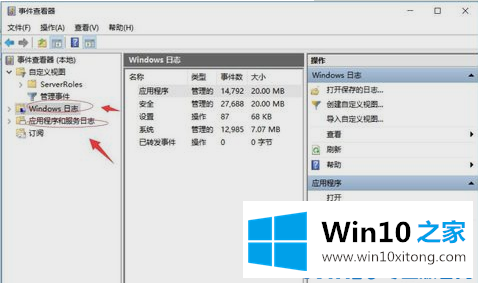
然后边肖已经告诉你用事件查看器查看日志了~ ~那我就先闪了~
最后,如果你遇到了Win10如何使用事件查看器查看错误日志的问题,就可以试试上面的方法解决我们非常感谢大家对我们网站的支持,谢谢。